使用msgbox对话框
在使用 Excel 的过程中,如果需要向用户显示简单的提示信息,可以使用 MsgBox 函数显示一个消息框,其格式为:MsgBox(prompt[, buttons] [, title] [, helpfile, context])
- prompt:必须项,代表在消息框中作为信息显示的字符或字符串
- button:可选项,用于指定消息框中显示按钮的数目及类型、使用的图标样式、缺省按钮以及消息框的强制回应等,若省略则只显示“确定”按钮
- title:可选项,在消息框标题栏中作为标题的字符或字符串
- helpfile和context:可选项,用来为消息框提供上下文相关帮助的帮助文件和帮助主题。如果提供了其中一个参数,则必须提供另一个参数,两者缺一不可。
下面是一个最简单的msgbox对话框:
Sub test()
MsgBox "欢迎一起学习Excel"
End Sub
1、制定个性化消息框
通过上文可知,对函数中的选项进行赋值可以得到个性化的消息框,下面对button参数进行详细解释: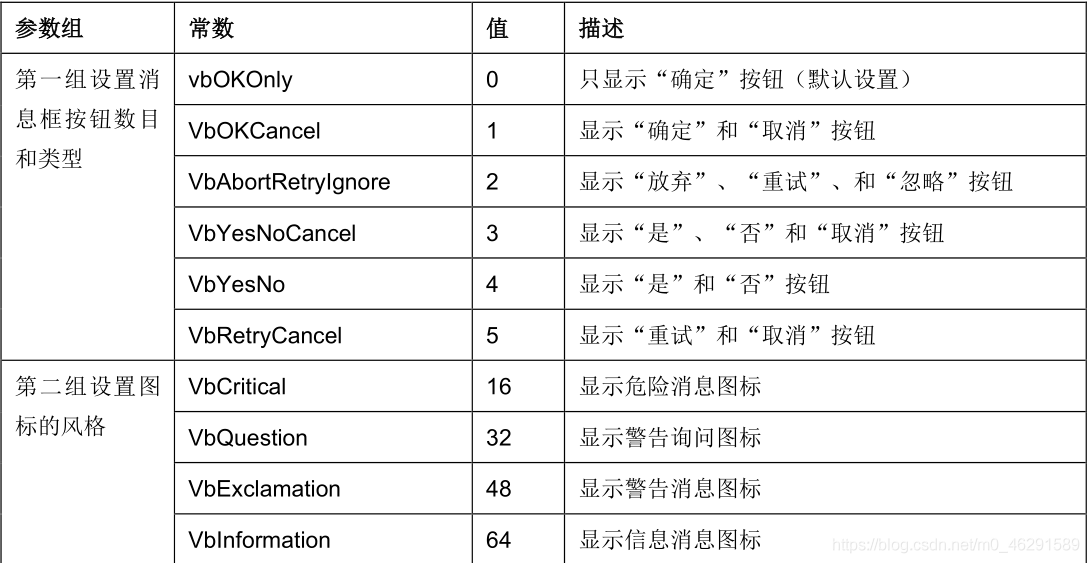
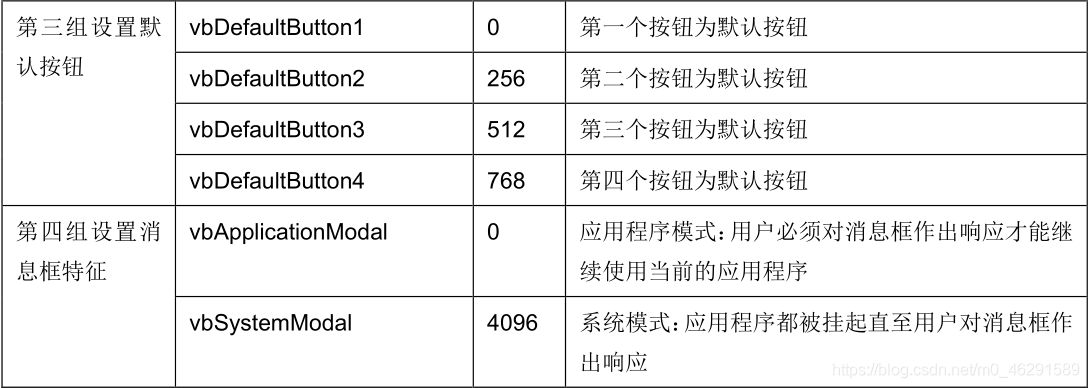
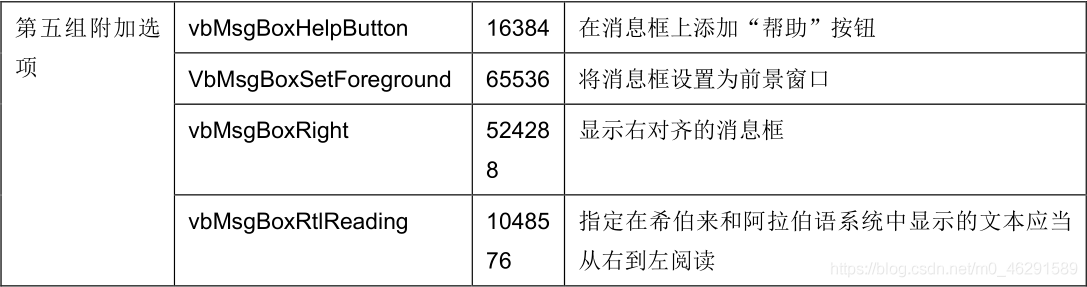
如:
Sub test1()
MsgBox "欢迎一起学习Excel", vbOKCancel + vbInformation + vbDefaultButton2, _
Title:="交小通"
End Sub
2、获得消息框的返回值
如果希望能根据用户对于消息框的不同选择,进行相应的操作,可以对消息框的返回值进行判断。
| 常数 | 值 | 描述 |
|---|---|---|
| vbOK | 1 | 确定 |
| vbCancel | 2 | 取消 |
| vbAbort | 3 | 放弃 |
| vbRetry | 4 | 重试 |
| vblgnore | 5 | 忽略 |
| vbYes | 6 | 是 |
| vbNo | 7 | 否 |
Sub test2()
Dim a As Integer
a = MsgBox("是否保存", vbYesNoCancel + vbInformation)
If a = 2 Then
MsgBox "取消"
ElseIf a = 6 Then
MsgBox "是"
Else
MsgBox "否"
End If
End Sub
3、在消息框中排版
如果在消息框中显示的字符串很长,比如是一段多行的文字内容,为了达到美观的效果,需要首字缩进,并将各行分隔开来,但是一般情况下消息框的文字不会很多,所以用到的地方不太多。
| 常数 | 等于 | 描述 |
|---|---|---|
| vbCrLf | Chr(13)+Chr(10) | 回车加换行 |
| vbCr | Chr(13) | 回车 |
| vbLf | Chr(10) | 换行 |
来源:CSDN
作者:交小通
链接:https://blog.csdn.net/m0_46291589/article/details/104580838